怎么让蓝牙耳机显示电量百分比 如何让华为蓝牙耳机显示电量百分比
更新时间:2024-01-14 15:45:11作者:xiaoliu
现代科技的不断发展,蓝牙耳机已经成为我们生活中不可或缺的一部分,许多人可能会遇到一个问题,那就是如何让蓝牙耳机显示电量百分比。特别是对于华为蓝牙耳机的用户来说,这个问题可能更加突出。幸运的是我们不必为此担心,因为有一些简单的方法可以让我们轻松解决这个问题。接下来我将向大家介绍一些实用的技巧,帮助大家让华为蓝牙耳机显示电量百分比。
方法如下:
1、EMUI 10.0及以上的华为手机,耳机与手机快速配对成功好。弹框上会显示百分比电量。
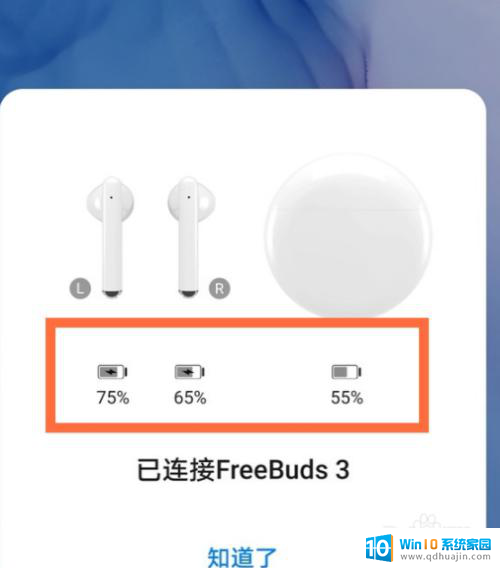
2、耳机和手机连接后,在智慧生活APP中添加耳机后。可以通过智慧生活APP查看耳机与盒子的电量,打开智慧生活APP,点击耳机卡片,进入详情界面即可看到电量显示百分比。
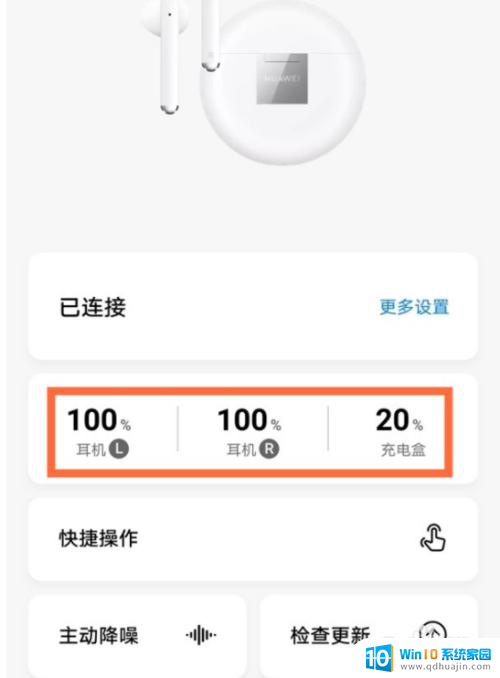
3.注意:如果只是查看电量,不看百分比的话。耳机和手机连接后,手机的通知栏图标里会显示耳机的电量,可以通过电池格的状态查看电池余量。
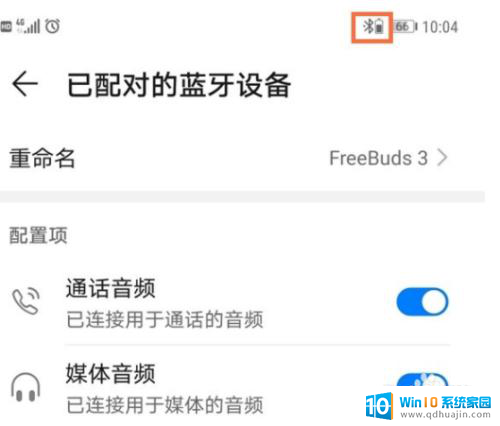
以上就是如何让蓝牙耳机显示电量百分比的全部内容,如果有不清楚的地方,用户可以按照小编的方法进行操作,希望能对大家有所帮助。
怎么让蓝牙耳机显示电量百分比 如何让华为蓝牙耳机显示电量百分比相关教程
热门推荐
电脑教程推荐
win10系统推荐
- 1 萝卜家园ghost win10 64位家庭版镜像下载v2023.04
- 2 技术员联盟ghost win10 32位旗舰安装版下载v2023.04
- 3 深度技术ghost win10 64位官方免激活版下载v2023.04
- 4 番茄花园ghost win10 32位稳定安全版本下载v2023.04
- 5 戴尔笔记本ghost win10 64位原版精简版下载v2023.04
- 6 深度极速ghost win10 64位永久激活正式版下载v2023.04
- 7 惠普笔记本ghost win10 64位稳定家庭版下载v2023.04
- 8 电脑公司ghost win10 32位稳定原版下载v2023.04
- 9 番茄花园ghost win10 64位官方正式版下载v2023.04
- 10 风林火山ghost win10 64位免费专业版下载v2023.04